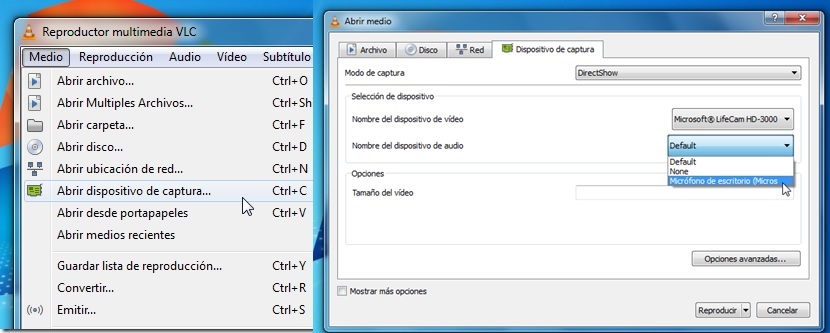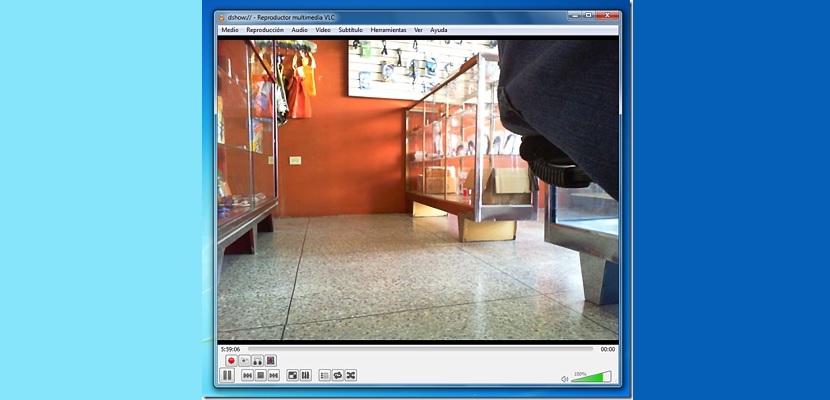
VLC Media Player es una de las aplicaciones más utilizadas por parte de una gran cantidad de personas que desean reproducir tanto audio como video en Windows; las ventajas de esta herramienta son múltiples, pues para que pueda llegar a reproducirse algún archivo multimedia (en la mayoría de los casos) no se requiere de la instalación de algún codec especial.
Sin intentar realizar algún tipo de comparativa, pero GOM Player también es una interesante aplicación que nos ayuda a reproducir vídeos al igual que VLC Media Player, pero haciendo similitud únicamente al hecho de que no se requiere la instalación de un codec especial. Ahora bien, que te parecería si te mencionamos en este mismo instante que VLC Media Player tiene la capacidad de poder grabar vídeo utilizando únicamente a tu cámara web. Esta vendría a ser una gran ayuda que podríamos estar utilizando si en un momento determinado no tenemos a la mano, a una aplicación que nos ayude con dicha tarea.
Activar opciones adicionales en VLC Media Player
Como cualquier herramienta que podamos llegar a descargar e instalar en Windows (y otras plataformas más), VLC Media Player también cuenta con determinadas opciones que a la vista de todos se mantienen «invisibles»; solamente se requiere tener que ubicar a las mismas para que se muestren inmediatamente, algo que lo explicaremos a continuación mediante una serie de pasos sugeridos.
En primer lugar debes iniciar a VLC Media Player una vez que hayas instalado a esta herramienta en Windows; no se requiere de «permisos de administrador» aunque, por seguridad sería conveniente realizar dicha tarea para evitar algún tipo de congelamiento durante el proceso de grabar un vídeo (que es lo que nos compete por ahora). Una vez que hayamos ejecutado a esta herramienta, debemos ir hacia la opción de «Ver» que se muestra en la barra de opciones de la parte superior de la interfaz.
Esta opción generalmente sirve para poder hacer visibles, a determinadas ventanas o funciones que regularmente están escondidas, lo cual no quiere decir que estén desactivadas. Aquí mismo deberíamos de activar a una de ellas, mismo que dice «Controles Avanzados».
Si préstamos atención en la barra de reproducción de archivos multimedia que se muestra la parte inferior lograremos admirar que otra adicional aparecerá inmediatamente, la cual manejará únicamente a las opciones de grabación de vídeo; ello quiere decir, que necesariamente debemos contar con una cámara web, algo que lo encontramos sin mayor problema en ordenadores personales portátiles aunque, también podríamos utilizar a alguna que se conecte mediante el puerto USB de nuestro ordenador de escritorio.
Cuando ya podamos admirar a la segunda barra activa, deberemos ir hacia la opción del «Medio» que se ubica en la barra de opciones de la parte superior en la misma interfaz de VLC Media Player; allí nos encontraremos con una opción que dice «abrir dispositivo de captura…«, misma que la deberemos elegir para poder ingresar a la configuración de la cámara web que utilizaremos con esta herramienta para realizar determinadas capturas.
Grabar vídeo o tomar fotos con VLC Media Player
En la nueva ventana que nos llegue a aparecer deberemos definir el tipo de accesorio o dispositivo que usaremos para grabar el vídeo así como también, el que utilizaremos para grabar audio; una vez que realicemos la configuración ya podremos cerrar esta ventana para disponernos a probar a VLC Media Player grabando cualquier escena de vídeo que este presente frente a nuestro ordenador personal.
La nueva barra que activamos anteriormente tendrá la capacidad para grabar vídeo o únicamente audio si lo deseamos; también podríamos capturar unas cuantas imágenes a manera de fotos o capturas.
En conclusión, VLC Media Player puede ser una excelente herramienta para utilizar completamente gratis en nuestro ordenador personal con Windows, pudiendo grabar determinadas escenas de video o tomar fotografías (imágenes fijas); con una programación adecuada dentro de este sistema operativo tendríamos la capacidad para que estas capturas se realicen en un momento determinado, algo que generalmente es utilizado por parte de quienes usan las cámaras web como medio de seguridad en sus respectivos negocios.